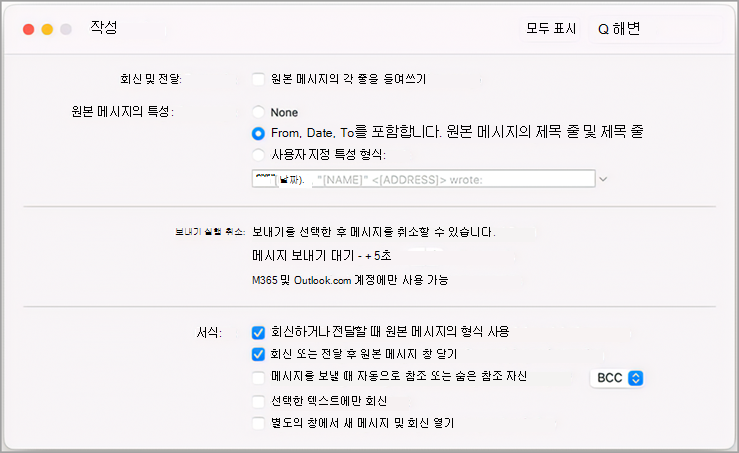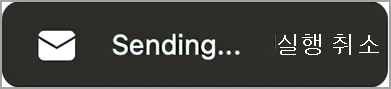이제 보내기 실행 취소 명령을 사용하여 메시지를 보내기 전에 취소하여 통신에 대한 더 많은 제어와 신뢰를 제공할 수 있습니다. 실제 메시지 회수를 제공하지는 않지만 이 기능은 앱에 일정 기간 동안 메시지 전송을 지연하도록 지시하므로 마음이 바뀌면 취소할 수 있습니다.
참고 사항:
-
이 기능을 사용하려면 새 버전의 Mac용 Outlook이 필요합니다(레거시 Outlook에서는 사용할 수 없음).
-
이 기능은 현재 Microsoft 365 및 Outlook.com 계정에만 사용할 수 있습니다.
메시지를 보내기 전에 지연 설정
-
Outlook > 기본 설정 > 작성을 선택합니다.
-
작성 대화 상자에서 - 또는 + 를 선택하여 지연 시간(5, 10, 15 또는 20초)을 설정합니다.
보내기 메시지 실행 취소
메시지 지연을 설정하면 전자 메일을 보낼 때마다 Outlook 아래쪽에 프롬프트가 표시됩니다.
-
메시지를 보냅니다.
-
실행 취소를 선택합니다.